Kaksinkertaiset arvot Excelissä voivat aiheuttaa sekaannusta ja tuhlata arvokasta aikaa. Työskenneltäessä suurten tietomäärien parissa on usein vaikeaa pitää ylläpidettyä tietoa, erityisesti kun samankaltaisia tai identtisiä syötteitä on paljon. Tämä opas näyttää sinulle, miten voit nopeasti ja tehokkaasti tunnistaa ja korostaa kaksinkertaiset arvot Excel-taulukossasi.
Tärkeimmät oivallukset
- Voit valita eri värejä kaksinkertaisten arvojen korostamiseen.
- Muutokset syötettyihin arvoihin vaikuttavat välittömästi korostukseen.
- Ehtoformatoinnin käyttö on yksinkertainen tapa tunnistaa kaksinkertaiset arvot.
Askel askeleelta -opas
Jotta voit korostaa kaksinkertaisia arvoja Excel-taulukossasi väreillä, seuraa näitä helppoja vaiheita:
Aloita avaamalla Excel-taulukko, joka sisältää käsittelemäsi tiedot. Tässä esimerkissä käytämme paperilistan tyyppisiä. Jotta voit korostaa halutut arvot asianmukaisesti, siirry viittausluetteloon, jossa kyseiset merkinnät sijaitsevat.
Kun olet avannut taulukon, sinun tulisi saada yleiskuva merkinnöistä. Pitkässä luettelossa voi nopeasti menettää yleiskuvan. Tässä esimerkiksi on kaksi merkintää nimeltä "50 g paperi", mikä ei välttämättä ole selvästi havaittavissa laajassa listassa. Näiden kaksinkertaisten arvojen näkyvyyden parantamiseksi on tärkeää noudattaa seuraavia vaiheita.
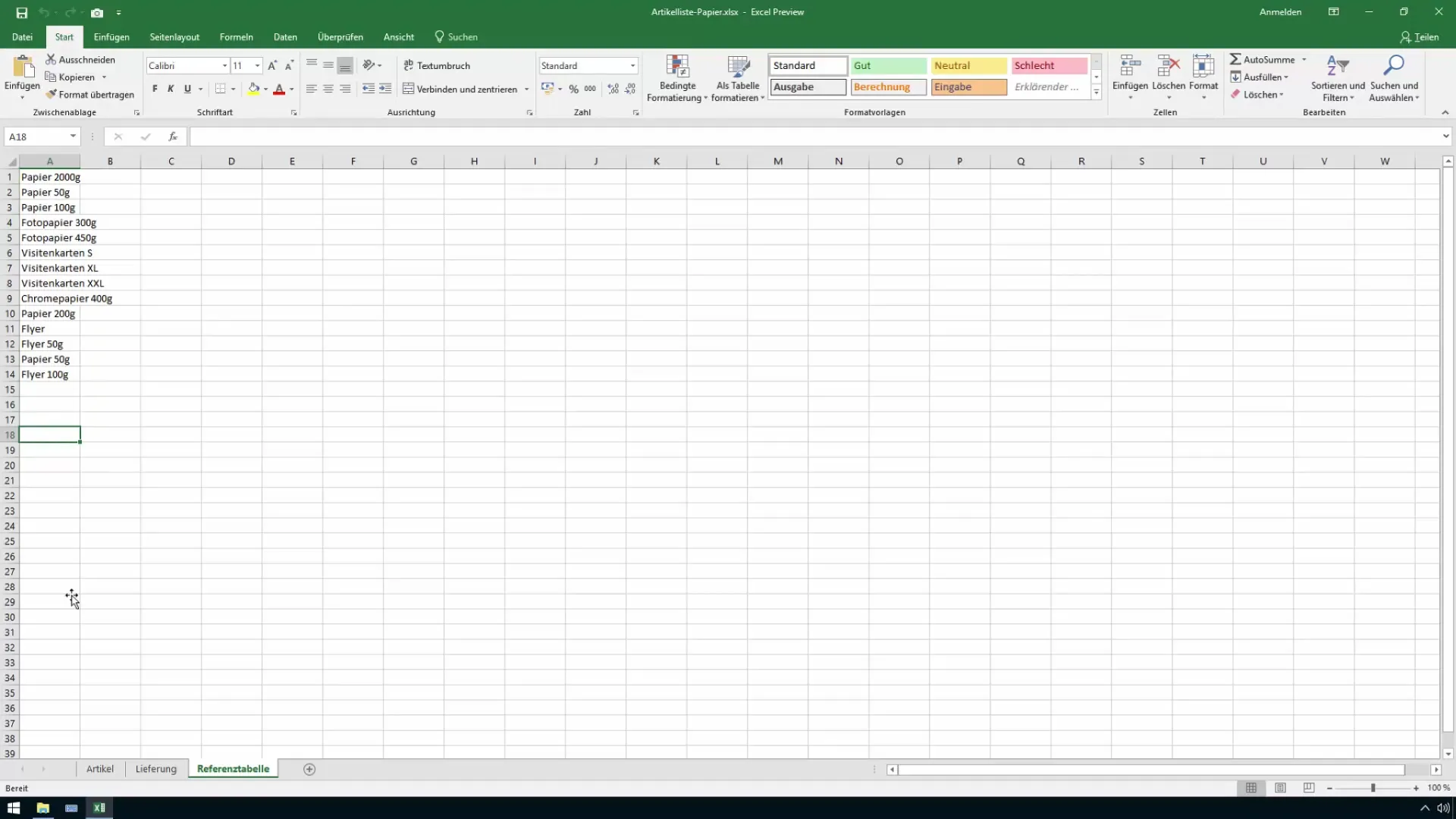
Merkkaa nyt solu tai alue, jonka haluat analysoida. Voit esimerkiksi merkitä koko sarakkeen, jotta näet kaikki kaksinkertaiset merkinnät. Helpottaaksesi merkitsemistä, voit suurentaa aluetta, jotta näet paremmin, mitä teet.
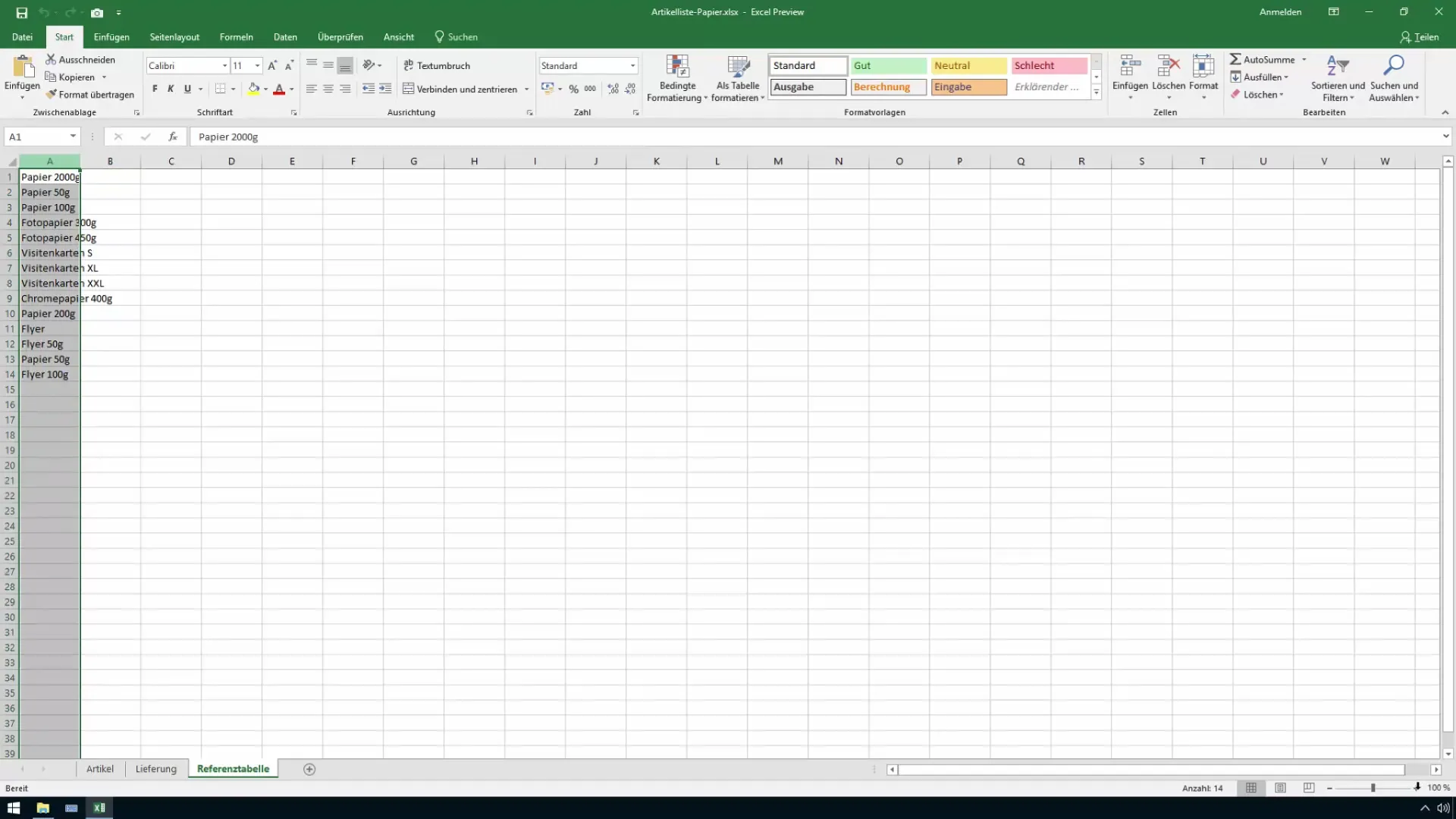
Mene nyt välilehdelle "Aloita". Täältä löydät ryhmästä "Muotoilut" vaihtoehdon "Ehdollinen muotoilu". Tämä mahdollisuus on erityisen hyödyllinen visuaalisten erotteluiden tekemiseen tietojesi välillä. Klikkaa "Ehdollinen muotoilu".
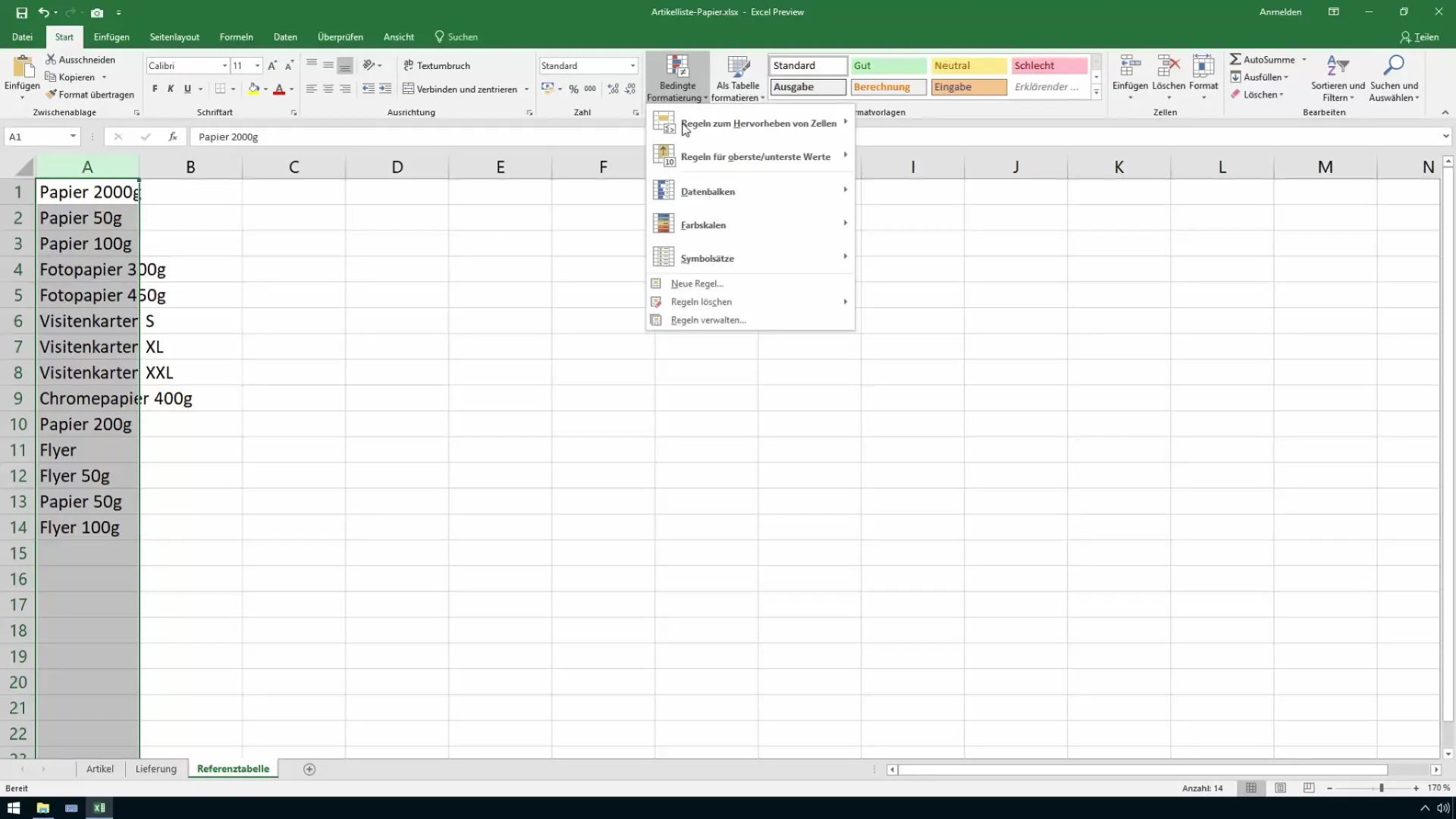
Aukeavasta valikosta valitse kohta "Solujen korostaminen säännöillä". Tämä avaa valikoiman vaihtoehtoja, joiden avulla voit muotoilla solujasi. Etsi "Kaksinkertaiset arvot" vaihtoehtojen luettelosta.
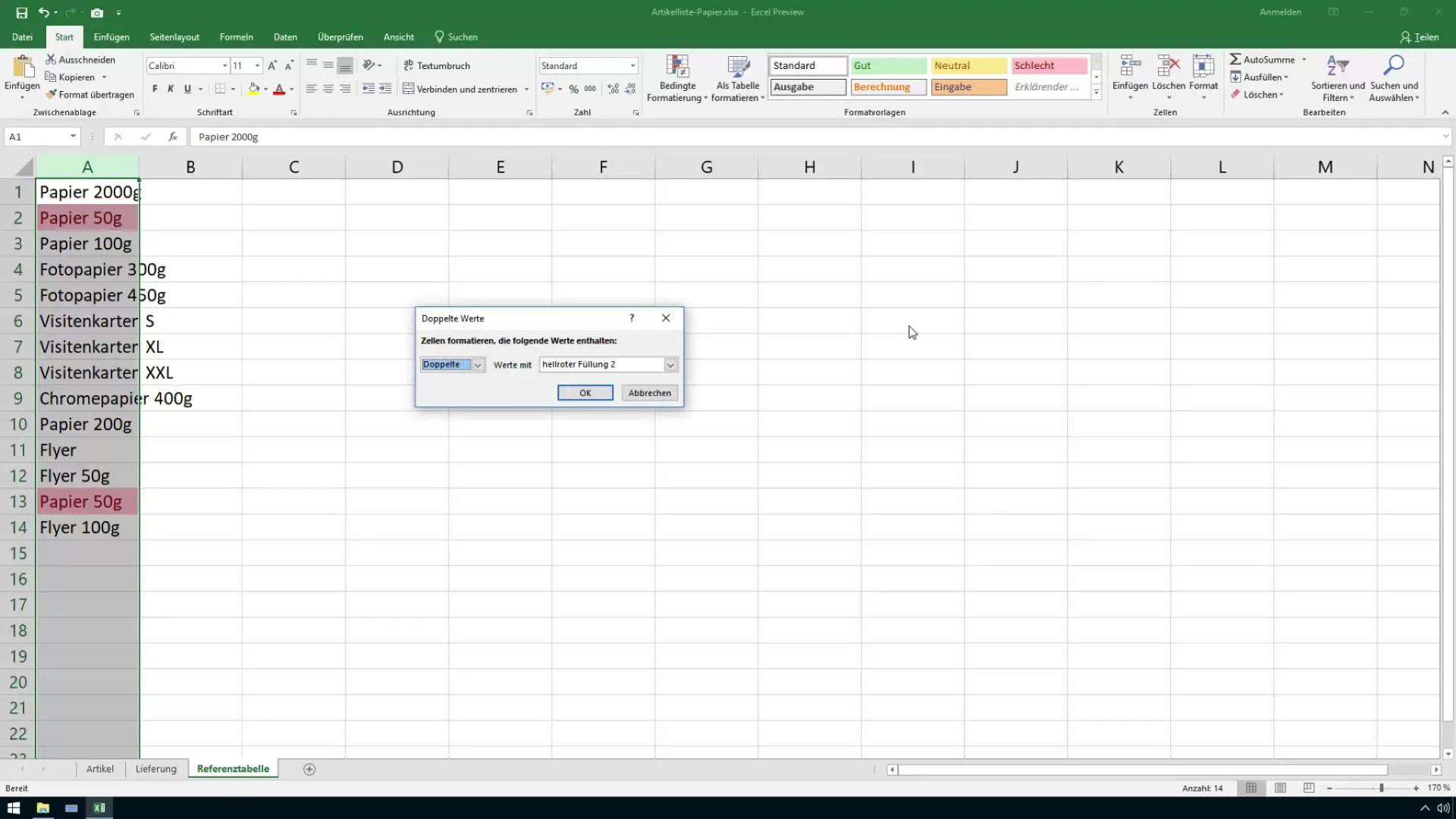
Nyt voit valita muodon, jolla kaksinkertaiset arvot korostetaan. Voit valita eri värejä kuten vaaleanpunainen, keltainen, vihreä tai muita täytteitä. Valitse haluamasi väri ja napsauta sitten "OK" vahvistaaksesi valintasi.
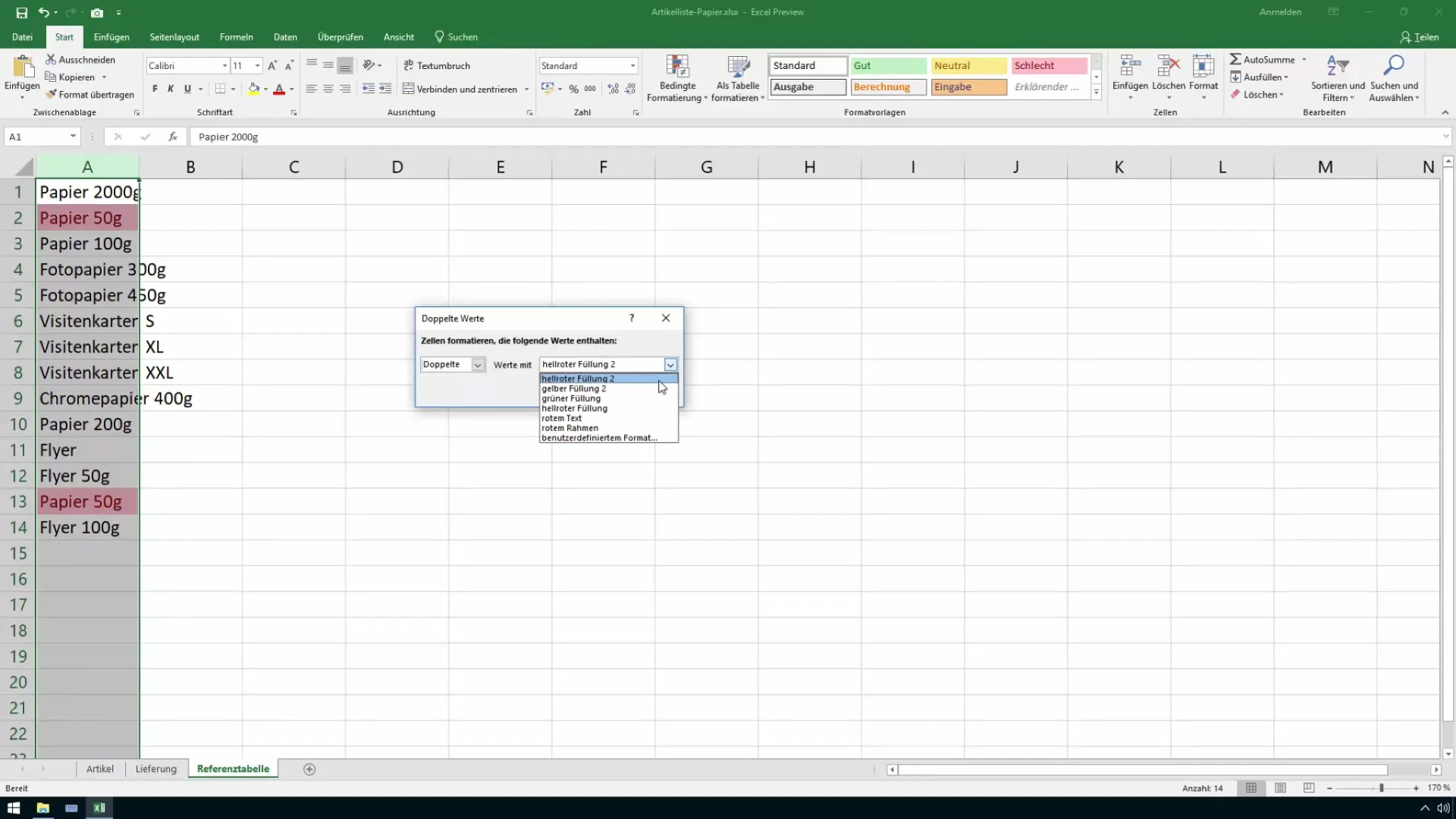
Vahvistuksen jälkeen huomaat, että kaikki kaksinkertaiset arvot Excel-taulukossasi korostetaan nyt väreillä. Tämä visuaalinen tuki auttaa sinua tunnistamaan välittömästi kaikki kaksinkertaiset merkinnät kerralla. Esimerkiksi katsomalla luetteloa näet, onko "50 g paperi" esiintynyt useammin.
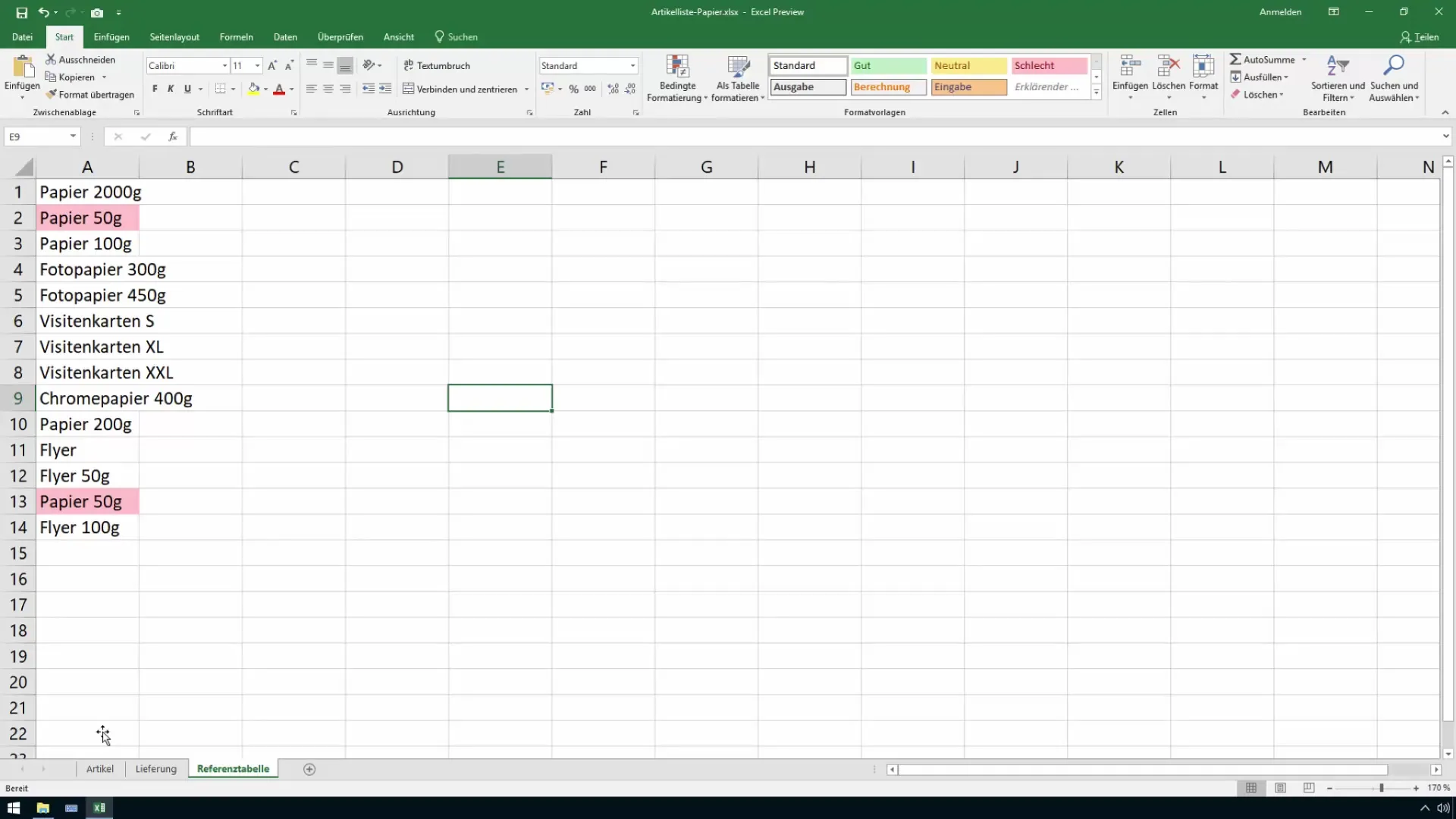
Kun muutat yhtä solua, esimerkiksi "500 g paperiin", värikorostus poistuu automaattisesti, koska merkintä on nyt yksilöllinen. Näin luettelo pysyy aina ajantasalla ilman että sinun tarvitsee puuttua siihen manuaalisesti.
Voit myös lisätä muita merkintöjä tai muokata olemassa olevia. Kun huomaat, että uusi kaksinkertainen merkintä kuten "lehtinen" ilmestyy, voit tunnistaa sen välittömästi ja tarvittaessa muokata tai poistaa sen.
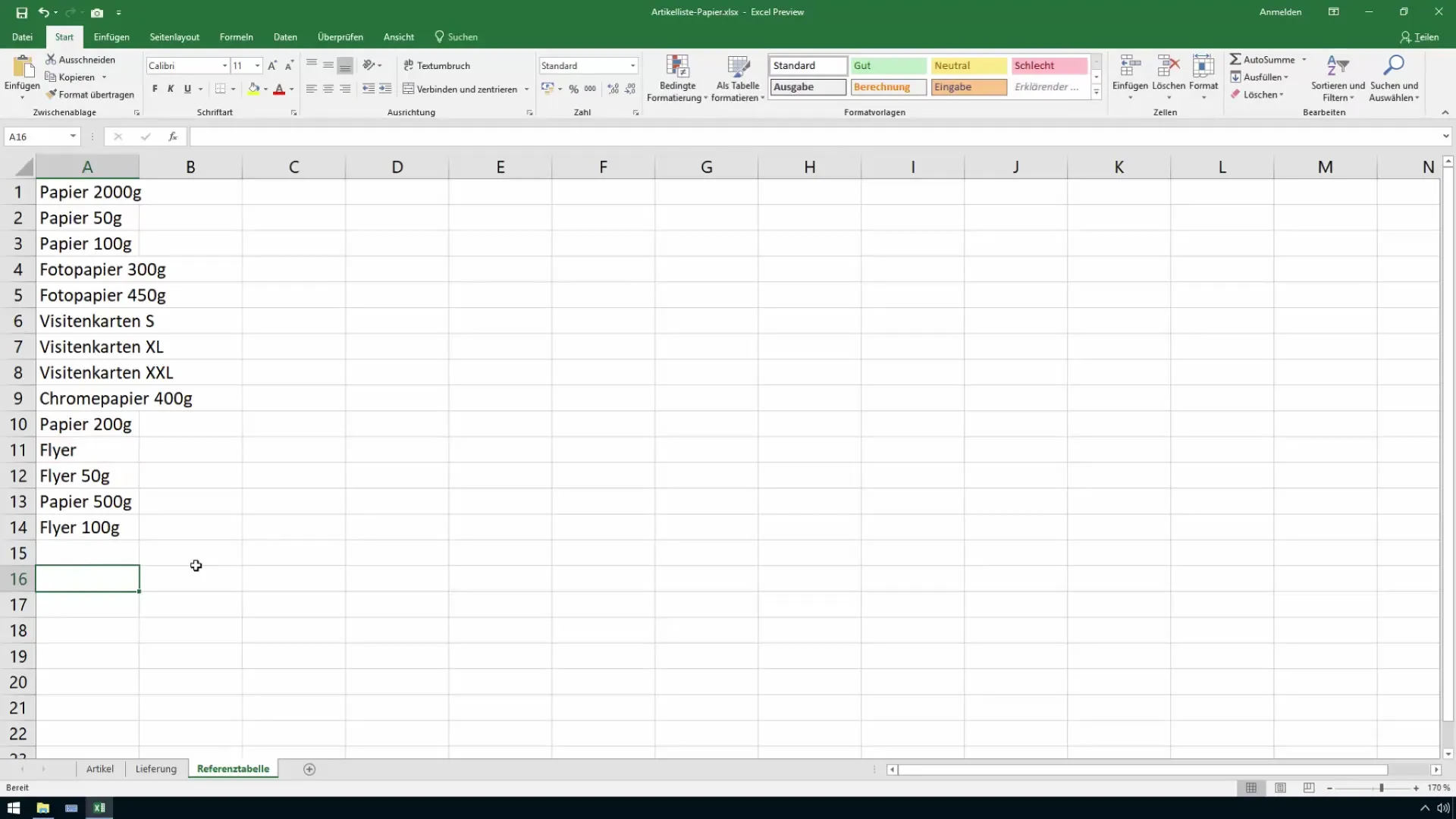
Näin tehokasta kaksinkertaisten arvojen korostaminen Excelissä on mahdollista. Voit muokata tietojasi milloin tahansa, ja korostukset heijastavat näitä muutoksia välittömästi. Jos sinulla on vielä kysymyksiä tai haluat selvittää lisää Excelin käytöstä, älä epäröi kysyä kommenteissa.
Yhteenveto
Tässä oppaassa opit, miten voit nopeasti ja helposti korostaa kaksinkertaisia arvoja Excel-taulukossa. Ehtoformatoinnin menetelmällä pysyt ajan tasalla ja huomaat heti, missä kaksinkertaisia merkintöjä esiintyy.
Usein kysytyt kysymykset
Miten voin korjata toistuvat kaksoisarvot?Muuta yksi kaksoisarvoista ainutlaatuiseksi tekemällä siihen muutos.
Voinko muuttaa korostusten värejä?Kyllä, voit valita erilaisia värejä ehdollisen muotoilun asetuksista.
Toimiiko tämä menetelmä myös vanhemmissa Excel-versioissa?Kyllä, ehdollinen muotoilu on saatavilla useimmissa moderneissa Excel-versioissa.


